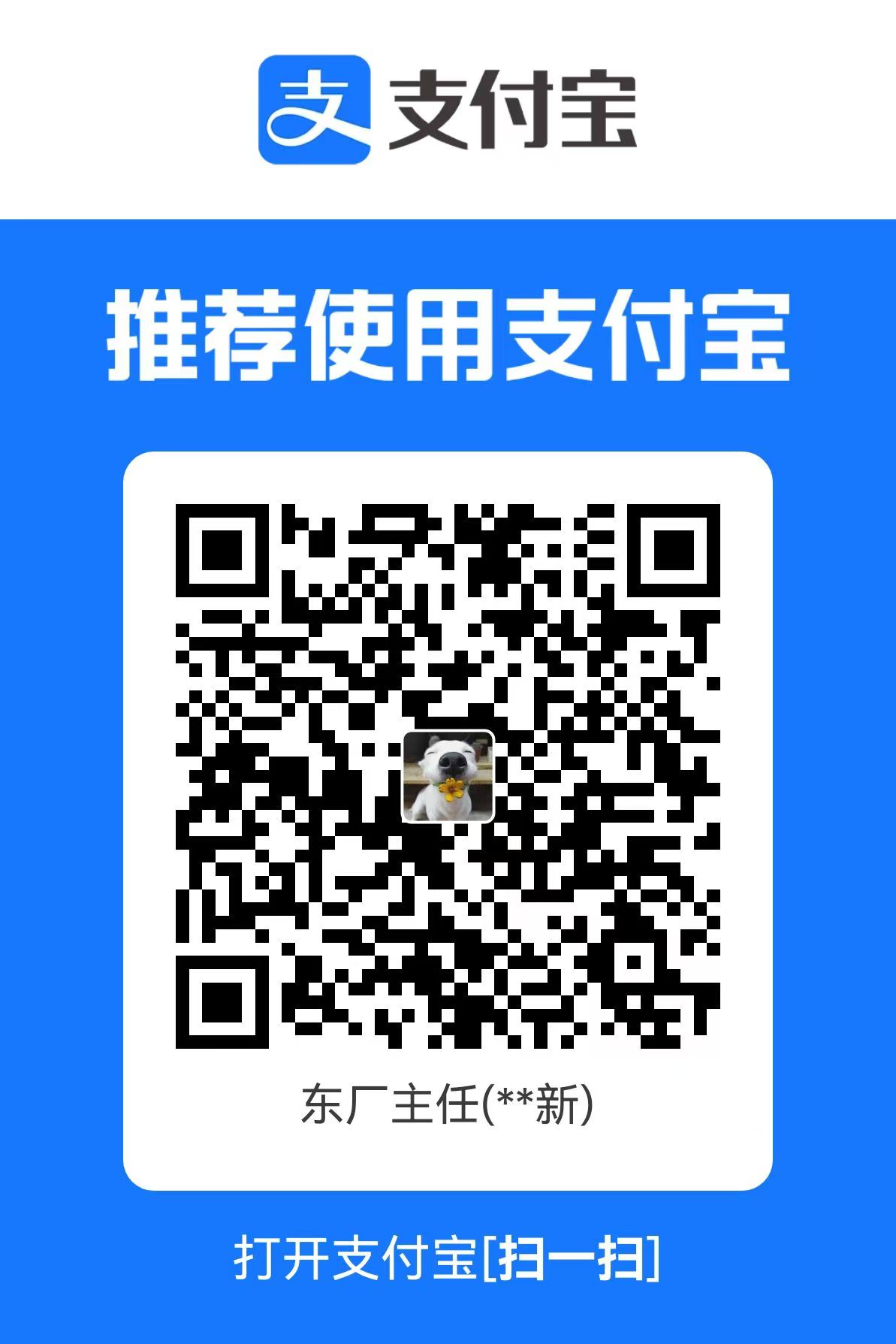Windows下强制格式化优盘

Windows下强制格式化优盘
CAMELLIAWindows下强制格式化优盘
在Windows中,你可以使用命令提示符(CMD)来强制格式化U盘。以下是具体步骤:
打开命令提示符:
- 按
Win + R,输入cmd,然后按Enter。
- 按
输入
diskpart命令:- 在命令提示符窗口中输入
diskpart,然后按Enter。这将打开diskpart工具。
- 在命令提示符窗口中输入
列出所有磁盘:
- 输入
list disk,然后按Enter。这将列出所有连接到计算机的磁盘。
- 输入
选择U盘:
- 找到你的U盘对应的磁盘号(比如 Disk 1)。
- 输入
select disk X(这里的X是你的U盘的磁盘号),然后按Enter。
清除U盘:
- 输入
clean,然后按Enter。这将清除U盘上的所有数据。
- 输入
创建新的分区:
- 输入
create partition primary,然后按Enter。这将创建一个新的主分区。
- 输入
选择新分区:
- 输入
select partition 1,然后按Enter。这将选择新创建的分区。
- 输入
格式化U盘:
- 输入
format fs=ntfs quick,然后按Enter。这将快速格式化U盘为NTFS文件系统。如果你想格式化为FAT32文件系统,可以将ntfs替换为fat32。
- 输入
分配驱动器号:
- 输入
assign,然后按Enter。这将分配一个驱动器号给U盘。
- 输入
**退出
diskpart**:- 输入
exit,然后按Enter。这将退出diskpart工具。
- 输入
以下是上述步骤的汇总命令:
1 | diskpart |
注意:请确保你选择的是正确的磁盘号,否则可能会格式化错误的磁盘,导致数据丢失。